لا يعرف الكثير من الأشخاص كيفية إعداد سيرفر Minecraft ، لذلك سنرشدك إلى كيفية القيام بذلك خطوة بخطوة
إذا كنت تمارس الألعاب عبر الإنترنت في أي وقت على الإطلاق ، فمن المحتمل أن تكون قد انجذبت إلى عالم Minecraft. لعبة Minecraft ممتعة ، ولكن ماذا عن الوقت الذي تريد فيه تخصيص قواعد اللعبة وجعل أصدقائك يشاركون في المرح؟
الجواب هو تشغيل سيرفر Minecraft الخاص بك.
نوضح لك أدناه كيف يمكنك إعداد سيرفر Minecraft الخاص بك. إنها تقنية بطبيعتها بعض الشيء ، ولكن إذا كنت على استعداد لمواجهة التحدي ، فاستمر في القراءة.
تأكد من أن أجهزتك مناسبة
يجب أن تكون أجهزة الكمبيوتر لديك قادرة على دعم بيئة الألعاب متعددة اللاعبين. لا تحتاج إلى جهاز متطور ، ولكن عادةً لا تعمل أجهزة الكمبيوتر المحمولة أو أجهزة الكمبيوتر المحمولة الأصغر حجمًا بشكل صحيح. أولاً ، ستحتاج إلى ذاكرة وصول عشوائي كافية. القاعدة الأساسية الجيدة هي 1GB من ذاكرة الوصول العشوائي لكل أربعة إلى خمسة لاعبين ستستضيفهم على خادمك.
بالإضافة إلى ذاكرة الوصول العشوائي ، ستحتاج إلى اتصال إنترنت سريع ومستقر لتشغيل اللعبة بشكل صحيح. انتقل إلى CanIHostaMinecraftServer ، وأدخل مقدار ذاكرة الوصول العشوائي التي يمتلكها جهازك وسرعة الاتصال ، وستظهر لك هذه الأداة عدد اللاعبين الذين يمكنك دعمهم مرة واحدة.
ملاحظة: يعد إعداد سيرفر Minecraft عملية فنية ، لذلك لا تمضي قدمًا إلا إذا كنت تشعر بالراحة ولديك مهارات تقنية أساسية من جانب السيرفر.
تثبيت وإعداد السيرفر
بمجرد أن يصبح جهاز الكمبيوتر الخاص بك جاهزًا للعمل ، يمكنك البدء في إعداد سيرفر الألعاب الخاص بك. أدناه سنتعمق في تثبيت السيرفر على أجهزة ويندوز و ماك او اس.
متطلبات التثبيت على ويندوز
يمكن إعداد سيرفر Minecraft على جهاز ويندوز الخاص بك عملية مباشرة إلى حد ما ، كما سترى أدناه.
1. تحديث الجافا
لكي يعمل السيرفر بشكل صحيح ، ستحتاج إلى تثبيت أحدث إصدار من جافا. لمعرفة ما إذا كان جهازك يعمل بأحدث إصدار من جافا، يمكنك الانتقل إلى صفحة التنزيل.
2. قم بتنزيل السيرفر
توجه إلى صفحة التنزيل ، وقم بتنزيل ملف .jar ضمن قسم “Multiplayer Server”. أنشئ مجلدًا مخصصًا على جهاز الكمبيوتر حيث يتم تخزين جميع ملفات السيرفر فيه.
3. قم بتثبيت السيرفر
بالنسبة لنظام التشغيل ويندوز، كل ما عليك فعله هو النقر نقرًا مزدوجًا على الملف الذي تم تنزيله وسيتم إنشاء جميع الملفات الضرورية ، وسيفتح السيرفر.
لكي يعمل السيرفر بشكل صحيح ، ستحتاج إلى قبول اتفاقية المستخدم. ابحث عن ملف .txt بعنوان eula.txt. افتح الملف وقم بتغيير “eula = false” إلى “eula = true”. احفظ الملف وستكون جاهزًا.
إذا كنت تبحث عن طرق لتخصيص السيرفر بشكل أكبر ، فراجع هذا الدليل من Minecraft ، وانتقل لأسفل إلى القسم بعنوان “التكوين من سطر الأوامر” ، وسترى قائمة بالخيارات.
متطلبات تثبيت نظام التشغيل ماك او اس
سيكون إعداد سيرفر Minecraft على أجهزة ماك او اس أكثر صعوبة بقليل (ولكن لا يمكنك التعامل معه).
1. قم بتنزيل السيرفر
قم بتنزيل أحدث إصدار من السيرفر من نفس الصفحة المذكورة أعلاه ، الموجودة هنا.
2. تثبيت وتحديث الجافا
من المحتمل أن يكون لديك الجافا مثبتًا بالفعل على جهازك ، ولكن إذا لم يكن الأمر كذلك ، فأنت بحاجة إلى تنزيل الجافا والتأكد من تشغيل أحدث إصدار لديك.
3. قم بإعداد سيرفر Minecraft
قبل إعداد السيرفر ، تأكد من إنشاء مجلد منفصل ووضع ملف “minecraft_server.jar” فيه. ثم افتح Textedit واطبع الكود التالي فيه:
#!/bin/bash
cd "$(dirname "$0")"
exec java -Xms1G -Xmx1G -jar minecraft_server.jar noguiاحفظ الملف باسم “start.command” ووضع الملف في نفس المجلد مثل ملف السيرفر أعلاه.
بعد ذلك ، ستحتاج إلى تغيير أذونات الملف. للقيام بذلك ، افتح Terminal ، واكتب chmod a + x مع ترك مسافة بعده ، واسحب ملف “start.command” إلى نافذة الطرفية واضغط على إدخال.
لبدء السيرفر ، فقط انقر نقرًا مزدوجًا فوق ملف “start.command” الذي أنشأته.
لتخصيص سيرفرك حسب رغبتك ، ستعمل على تعديل ملف “server.properties”. يمكن العثور على إرشادات التكوين هنا ، ويمكن العثور على القائمة الكاملة لخصائص السيرفر هنا.
3. دعوة أصدقائك للعب
بعد إنشاء السيرفر الخاص بك وتثبيته ، فأنت على الأرجح مستعد لدعوة أصدقائك للانضمام إلى المرح. نوضح أدناه ثلاث طرق مختلفة للاتصال بالسيرفر اعتمادًا على كيفية وصول المستخدمين إلى السيرفر.
1. نفس الجهاز ونفس السيرفر
إذا كنت تلعب على جهاز يعمل به السيرفر أيضًا ، فما عليك سوى تحديد خيار “اللاعبين المتعددين” على شاشة اللعبة. ثم اكتب “localhost” بدلاً من عنوان IP.
2. الاتصال عبر نفس الشبكة
المستخدمون الذين يتصلون على نفس اتصال الإنترنت الذي يمكنك الاتصال به عبر عنوان IP الداخلي الخاص بك. للعثور على هذا ، اكتب “ifconfig” في موجه الأوامر وابحث عن العنوان الذي يلي “ipv4”.
3. الاتصال خارج الشبكة الخاصة بك
سيحتاج أي لاعب تقوم بدعوته للعب معك وليس على اتصال الشبكة المحلية الخاص بك إلى عنوان IP الخاص بسيرفرك من أجل الاتصال باللعبة. ستحتاج أيضًا إلى إعادة توجيه المنفذ 25565 إلى عنوان IP للسيرفر حتى يتمكنوا من الوصول إلى السيرفر. إذا كنت بحاجة إلى مساعدة في هذه العملية ، فراجع portforward.
ضع في اعتبارك أن الكثير من سيرفرات Minecraft تخضع للاختبار ، لذلك هناك احتمال ظهور أخطاء بين الحين والآخر. ومع ذلك ، ستمكنك الخطوات المذكورة أعلاه من بدء لعب Minecraft على سيرفرك الخاص مع أصدقائك.
جاهز للبدء؟ سوف تحتاج إلى سيرفر مخصص. احصل عليها الأن.


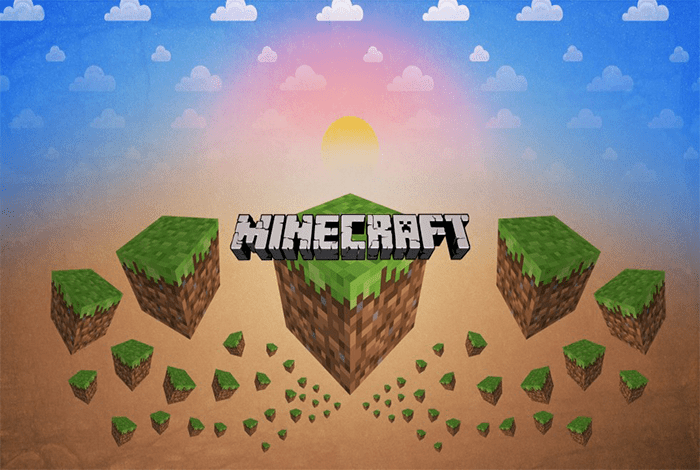








اترك تعليقاً